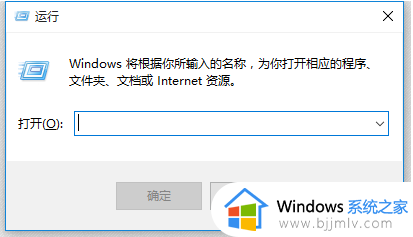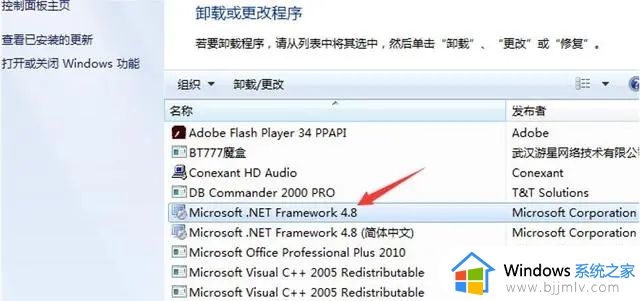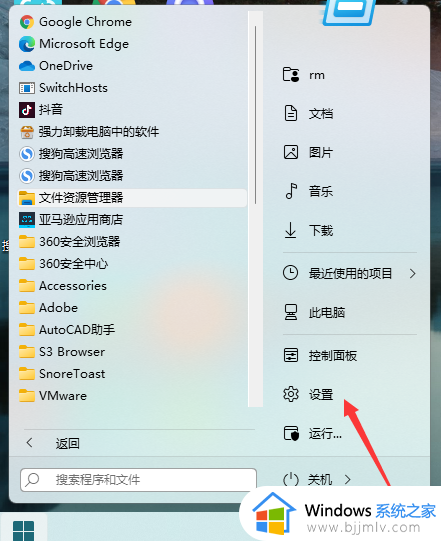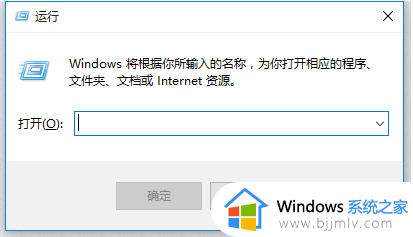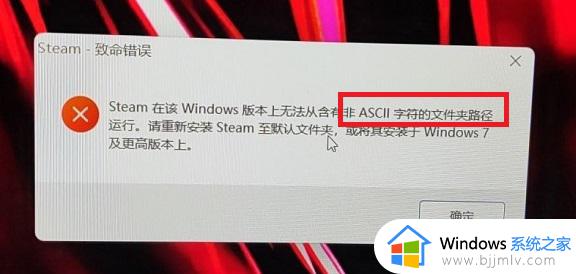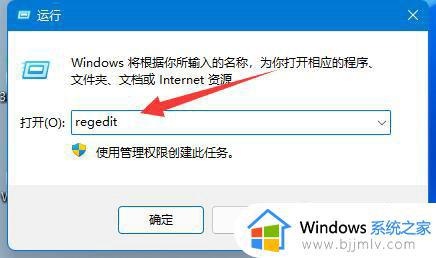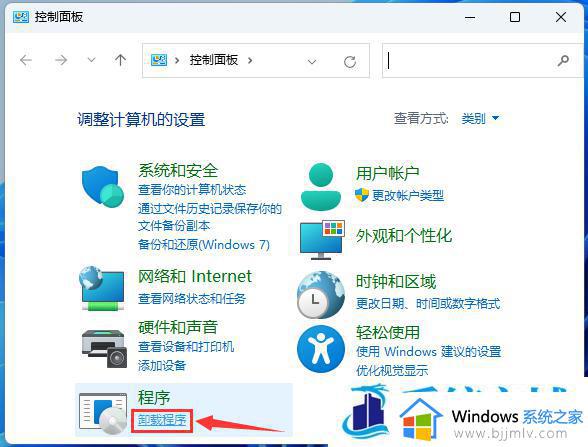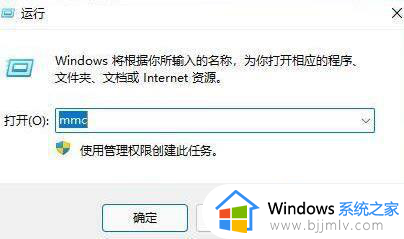win11打开cad致命错误怎么办 win11打开cad2016致命错误如何修复
由于微软发布win11系统时间不久,因此难免有些用户会遇到电脑在运行软件时出现错误的问题,其中有些用户在win11电脑上安装完cad2016绘图设计软件之后,打开时却莫名出现致命错误的提示,对此win11打开cad致命错误怎么办呢?这里小编就来教大家win11打开cad2016致命错误如何修复,一起来看看吧。
具体方法如下:
1,按下键盘“win徽标+r”打开运行。
2,输入“regedit”回车打开注册表。
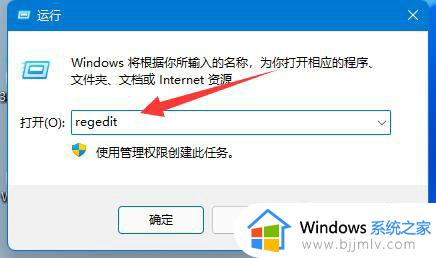
3、将“计算机\HKEY_LOCAL_MACHINE\SOFTWARE\Microsoft\Windows\CurrentVersion\Policies\System粘贴进上方路径里。
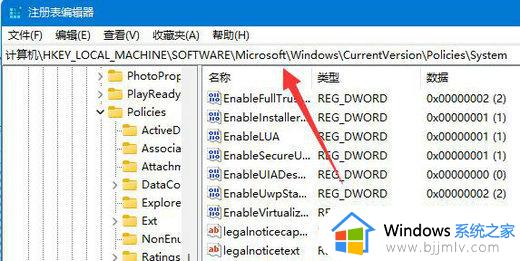
4、进入后,双击打开“EnableLUA”注册表。
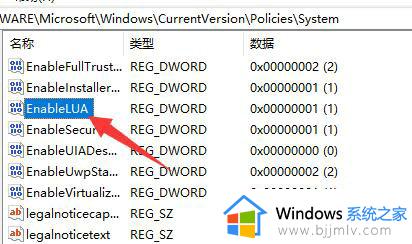
5、打开后,将“数值数据”改为“0”,再确定保存。
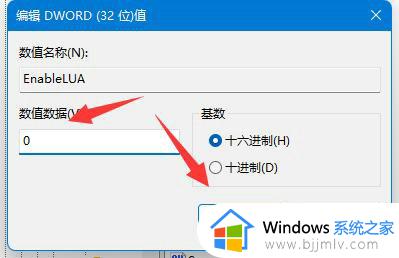
6、最后只要“重启”电脑就可以解决无法安装autocad的问题了。
上述就是小编给大家讲解的win11打开cad2016致命错误如何修复全部内容了,有遇到相同问题的用户可参考本文中介绍的步骤来进行修复,希望能够对大家有所帮助。